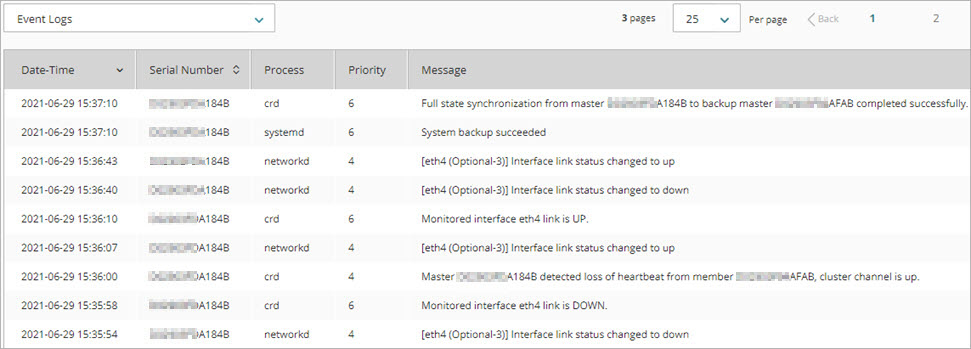適用される製品:クラウド管理の Firebox に適用されます。ローカル管理の Firebox
FireCluster を WatchGuard Cloud に追加すると、FireCluster から WatchGuard Cloud にログ メッセージが送信されます。FireCluster のログ記録は、既定で有効になっています。WatchGuard Cloud では、ログ メッセージを表示し、検索クエリを作成して FireCluster イベントを見つけることができます。
ログ メッセージを Dimension または Syslog サーバーに送信する方法については、クラウド管理の Firebox の Log Server 設定を構成する を参照してください。
ログ記録を無効化する
ログ記録を無効化すると、FireCluster と WatchGuard Cloud の接続は維持されますが、ログ メッセージは送信されなくなります。
WatchGuard Cloud への FireCluster のログ記録を無効にするには、以下の手順を実行します。
- WatchGuard Cloud アカウントにログインします。
- 構成 > デバイス の順に選択します。
- クラスタを選択します。
- FireCluster のログ記録 セクションで、ログ記録 を無効にします。
FireCluster から WatchGuard Cloud へのログ メッセージの送信が直ちに停止されます。

ログ記録を有効化する
WatchGuard Cloud への FireCluster のログ記録を有効にするには、以下の手順を実行します。
- WatchGuard Cloud アカウントにログインします。
- 構成 > デバイス の順に選択します。
- クラスタを選択します。
- FireCluster のログ記録 セクションで、ログ記録 を有効にします。
FireCluster から WatchGuard Cloud へのログ メッセージの送信が開始されます。
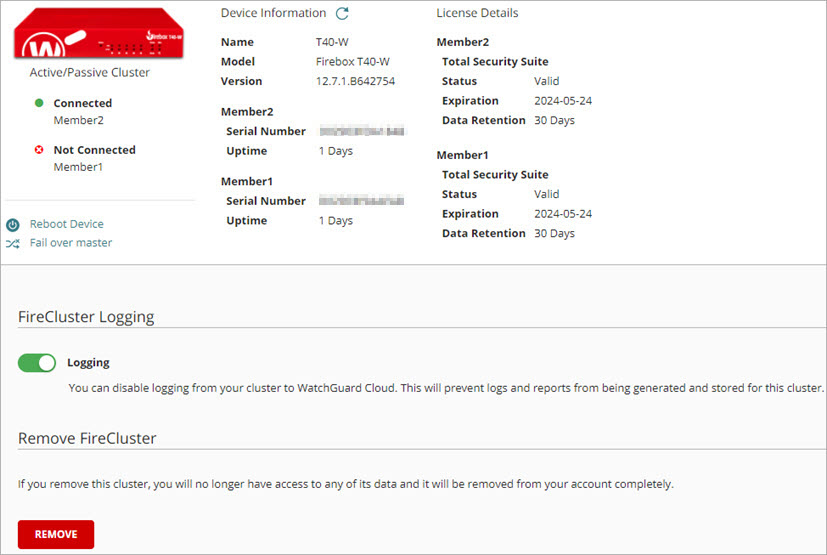
ログの表示と検索
WatchGuard Cloud で FireCluster のログ メッセージを表示するには、以下の手順を実行します。
- WatchGuard Cloud アカウントにログインします。
- 監視 > デバイス の順に選択します。
- ログ セクションで、Log Manager をクリックします。
- ドロップダウン リストから イベント ログ または すべてのログ を選択します。FireCluster のログ メッセージは通常、イベントです。

Log Manager の詳細については、次を参照してください: Log Manager (WatchGuard Cloud)。
ログから FireCluster イベントを検索するには、以下の手順を実行します。
- WatchGuard Cloud アカウントにログインします。
- 監視 > デバイス の順に選択します。
- ログ セクションで、Log Search をクリックします。
- ドロップダウン リストから、すべてのログ を選択します。
- 単純検索クエリまたは複合検索クエリを作成して、クラスタに関連するメッセージを検索することができます。例:
- cluster*、master*、failed over などのキーワードを指定します。単語の間には、基本的なブール演算子を使用することができます。


- crd や cvd など、クラスタに関連するプロセス ID を指定します。

- カスタムの日付範囲および時間範囲を指定します。
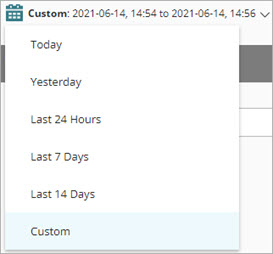
- 検索クエリの方法を組み合わせます。たとえば、カスタムの日付範囲および時間範囲、およびプロセス ID として crd、cvd、networkd を指定します。

-
検索結果を .CSV ファイルに保存するには、
をクリックします。
検索クエリの詳細については、次を参照してください:Log Search (WatchGuard Cloud)。
ログ メッセージの例
FireCluster の再起動
クラスタ マスタを再起動すると、クラスタ メンバのロールが変更されたことを示すイベント メッセージがログに表示されます。
- メンバー [シリアル番号] のロールがバックアップ同期に変更されました
- クラスタ A/P のロールがアイドルからバックアップ マスタに正常に変更されました
- クラスタ メンバー [シリアル番号] のロールがバックアップ マスタからマスタに変更されました
- マスタ [シリアル番号] がメンバー [シリアル番号] にフェール オーバーしました
- メンバー [シリアル番号] がマスタになりました
- メンバー [シリアル番号] のロールがマスタに変更されました
- クラスタ A/P のロールがバックアップ マスタからマスタに正常に変更されました
- バックアップからマスタにフェール オーバーしました
- クラスタ メンバー [シリアル番号] のロールがバックアップ マスタからマスタに変更されました
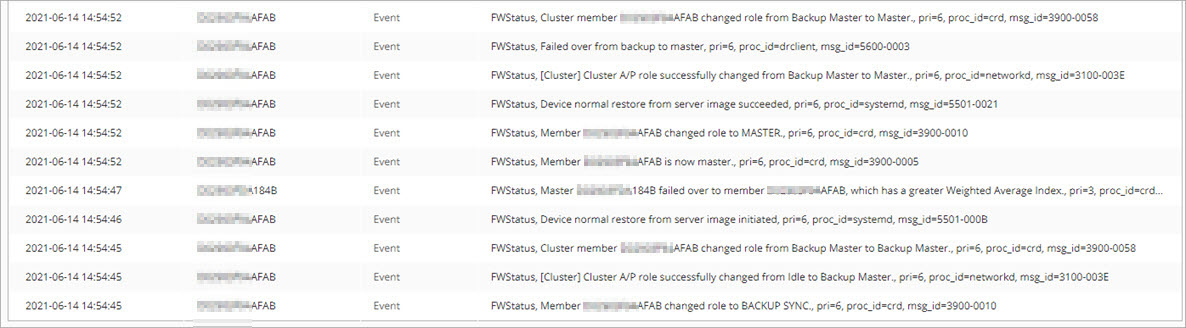
バックアップ マスタを再起動すると、以下のイベント メッセージがログに表示されます。
- [インターフェイス名] インターフェイスのリンク ステータスがダウンに変更されました
- 管理対象のインターフェイス [インターフェイス名] のリンクがダウンしています
- マスタ [シリアル番号] がメンバー [シリアル番号] のハートビート喪失を検出し、クラスタ チャンネルが接続されました
- [インターフェイス名] インターフェイスのリンク ステータスが接続に変更されました
- 管理対象のインターフェイス [インターフェイス名] のリンクは接続されています
- [インターフェイス名] インターフェイスのリンク ステータスがダウンに変更されました
- [インターフェイス名] インターフェイスのリンク ステータスが接続に変更されました
- システムのバックアップに成功しました
- マスタ [シリアル番号] からバックアップ マスタ [シリアル番号] への完全な状態の同期に成功しました